
Лабораторная работа № 2.
Тема: Создание списков. Работа с таблицами. Создание документа на основе шаблона. Математические формулы.Начало формКонец формы
Цель работы: Получить и закрепить практические знания и навыки создания разных видов списков, создания и форматирования таблицы, создания документов по готовым шаблонам, освоить набор математических формул при выполнении конкретных заданий.
Ход работы:
Задание 1. Создание списков разного вида
1. Набрала и сохранила следующий текст в своей рабочей папке в файл Программы Office.doc.
Программы, входящие в состав Microsoft Office 2007:
Word;
Excel;
Access;
Groove;
InfoPath;
OneMote;
Power Point;
Publisher;
Outlook.

2. Скопировала текст 4 раза так что получилось пять одинаковых списков, разделенных пустыми строками.
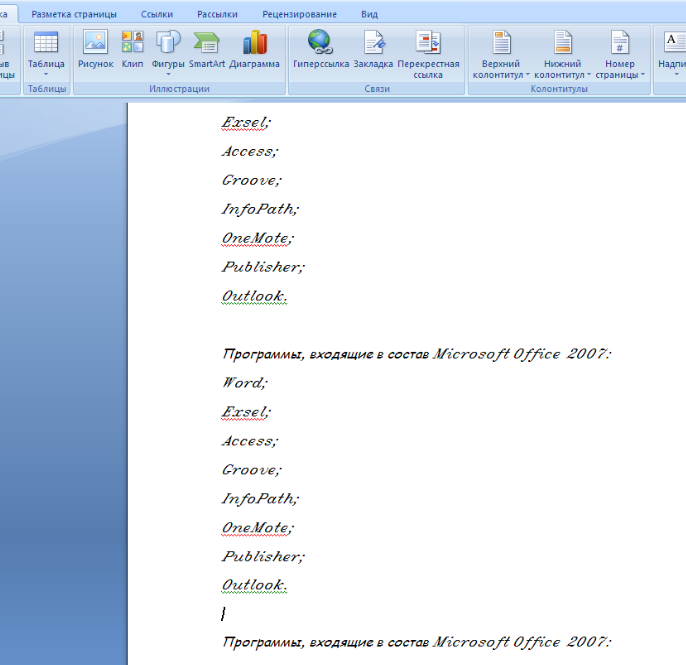
3. Первый список сделала нумерованным: <выделила список (без заголовка!) и нажала на панели форматирования кнопку Нумерованный список>.
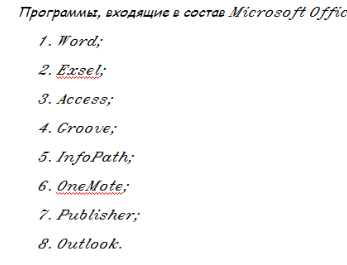
5. Удалила элемент списка Publisher. <выделила строчку с названием программы как абзац (двойным щелчком слева)>→<нажала Delete>.
Посмотрела, как изменилась нумерация списка.
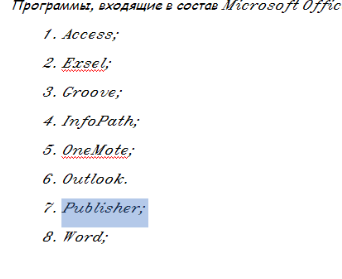

6. В конец списка добавила новый элемент списка: <щелкнула в конце последней нумерованной строки>→<нажала Enter>→<появится новая, уже нумерованная строка, здесь напечатала слово Publisher>.
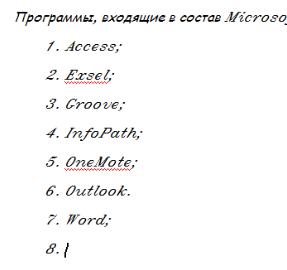
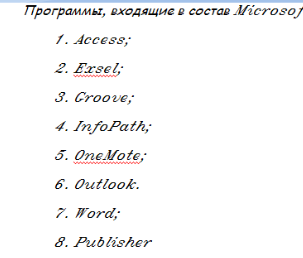
7. Провела сортировку списка по убыванию значений (от Я до А): Макет→Сортировка→<поставила переключатель По убыванию>→ОК.

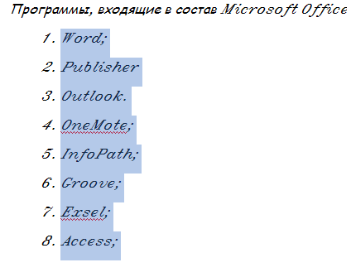
8. Второй список также сделала нумерованным, но другого вида: <выделила список>→Главная→Список→<на вкладке Нумерованный выберала один из семи стандартных типов нумерации>.

9. Третий список сделала маркированным: <выделила список (без заголовка!) и нажала на панели форматирования кнопку Маркированный список>.

10. Изменила тип маркеров: <выделила список>→Главная→Список→<на вкладке Маркированный выбрала любой из предложенных маркеров>.

11. Четвертый список также сделала маркированным, но изменила маркер на значок :
<выделила список>→Главная→Список→<на вкладке Маркированный нажала кнопку Определить новый маркер>;
<в открывшемся диалоговом окне Определение нового маркера нажала кнопку Символ>;<в списке Шрифт нашла шрифт Wingdings>→ОК;
в диалоговом окне Определение нового маркера можно изменить размер и цвет маркера: <нажмите кнопку Шрифт>→<в открывшемся диалоговом окне выбрала на свой вкус размер, цвет, подчеркивание>→ОК→ОК.
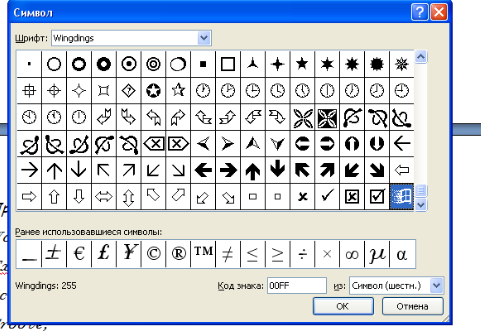


Задание 2. Создание таблицы «Посещаемость занятий»
1. Установила следующие поля документа (Разметка страницы→Параметры страницы): левое — 3 см, правое 2 см.

2. Задала размер шрифта 14 пт (Главная→Шрифт). Междустрочный интервал полуторный (Главная→Абзац→Интервал). Выравнивание абзаца По центру (панель форматирования). Набрала название таблицы.
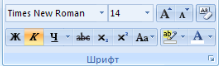
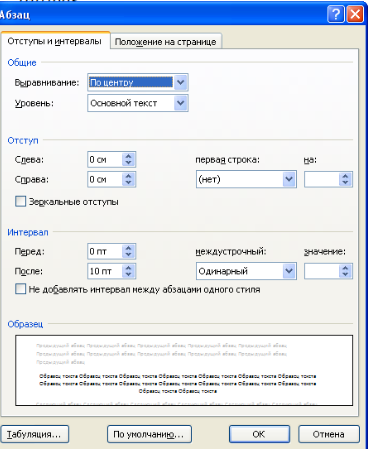
![]()
3. Вставила таблицу из трех столбцов и шести строк (Вставка→ Таблица Вставить таблицу). Озаглавила 1-й и 2-й столбцы (№, Фамилия). Уменьшила ширину этих столбцов (табл. 1).
Таблица 1. Посещаемость занятий
№ |
Фамилия |
I |
II |
III |
IV |
V |
VI |
VII |
VIII |
|
Петров |
|
|
|
|
|
|
|
|
|
Бобров |
|
|
|
|
|
|
|
|
|
Сидоров |
|
|
|
|
|
|
|
|
|
Иванов |
|
|
|
|
|
|
|
|
|
Васечкин |
|
|
|
|
|
|
|
|

4. Выделила 3-й столбец и разбила его на восемь внутренних столбцов (Макет→Разбить ячейки→<в диалоговом окне указала восемь столбцов и шесть строк>→ОК. Вписала даты в заголовки столбцов.


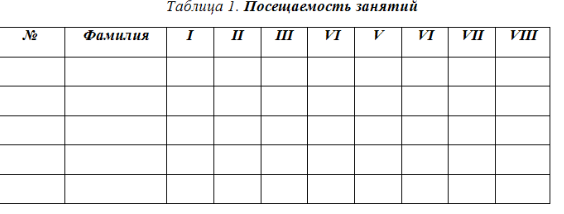
5. Выделила ячейки 1-го столбца и создала в них нумерованный список: <нажала кнопку Нумерованный список по умолчанию на панели форматирования>.

6. Во 2-м столбце набрала фамилии и отсортировала их по алфавиту (Макет→Сортировка).

7. Включила панель Конструктор→Заливка. Выбрала любой цвет для столбцов с нечетными номерами занятий (I, III и т. д.): <выделила столбец>→< появится палитра цветов>→<щелкнула по любому цвету>. Таким же образом задала цвет другим столбцам таблицы.
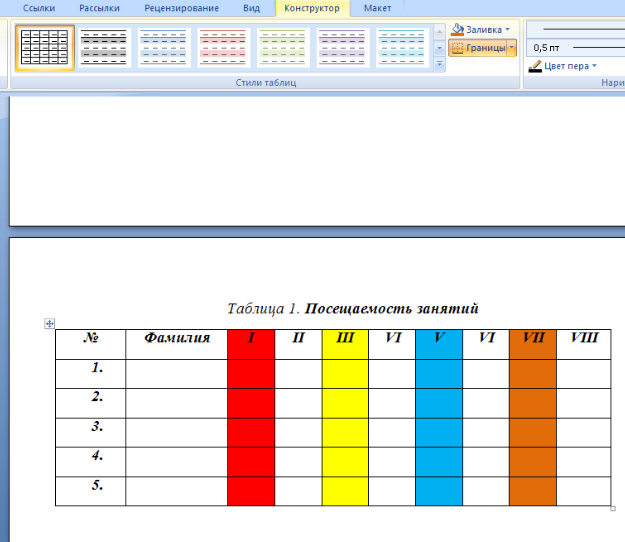
8. Сохранила документ в файле Посещаемость занятий

Задание 3. Создание документа «Календарный план»
1. Установила следующие поля документа: верхнее и нижнее — 2,5 см, левое — 3 см, правое — 1,5 см. Междустрочный интервал — полуторный. Шрифт — Times New Roman, размер шрифта — 14 пт.

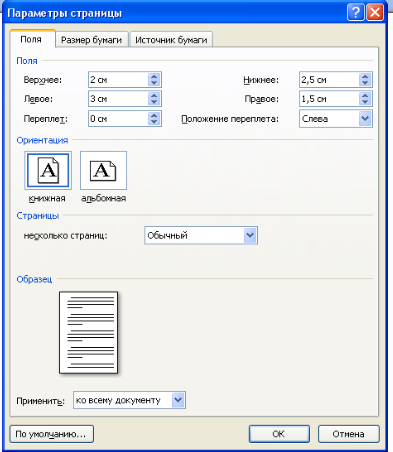
2. Включила Непечатаемые знаки (на стандартной панели). Несколько раз нажала клавишу Enter, чтобы создать пустые строки.
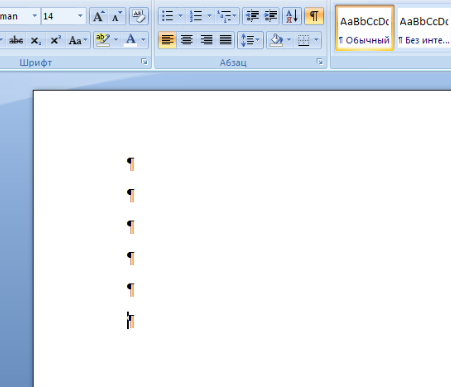
3. Для заголовка Приложение 2 (рис. 1) вставила таблицу из двух столбцов и одной строки. Увеличила ширину левого столбца. В правом столбце набрала текст реквизита Приложение 2(см. образец).
Приложение 2
к договору № ______________
от____________________2006г.
КАЛЕНДАРНЫЙ ПЛАН
выполнения работы по теме
Разработка программного комплекса «Контроль поступлений и расходов»
по договору №_____от______________2006г.
№ |
Наименование этапов |
Срок исполнения |
1 |
Разработка программного комплекса «Контроль поступлений и расходов» |
01.01.06-31.12.06 |
ЗАКАЗЧИК: ИСПОЛНИТЕЛЬ:
Заместитель Главы Управы района № 1 Директор ООО «Программное Обеспечение»
____________________И. И. Иванов ______________________П. П. Петров
____________________2006г. ______________________2006 г.
Рис. 1. Образец документа

Убрала границы у этой таблицы: <выделила таблицу (щелкнула в любой ячейке таблицы)>→Макет→Выделить таблицу→<на панели форматирования нажала стрелку выбора у кнопки Внешние границы и выбрала команду Удалить границу>. И увидела только тонкую сетку таблицы, которая не будет печататься на принтере.

4. Ниже по центру страницы набрала текст Календарный план ... и т. д. (см. образец).
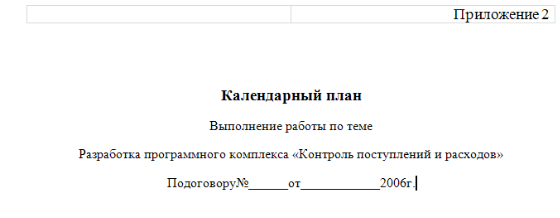
5. Ниже вставила таблицу из трех столбцов и двух строк и заполнила таблицу как на образце (№, Наименование этапов и т. д.).


6. Для подписей заказчика и исполнителя создала таблицу из двух столбцов и одной строки, ввела текст, у этой таблицы сняла границы
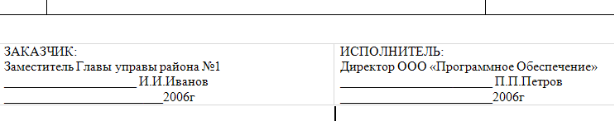
7. Сохранила документ в файл Календарный план

